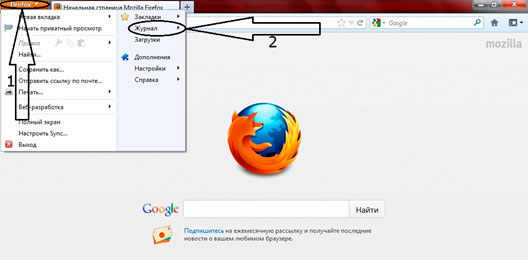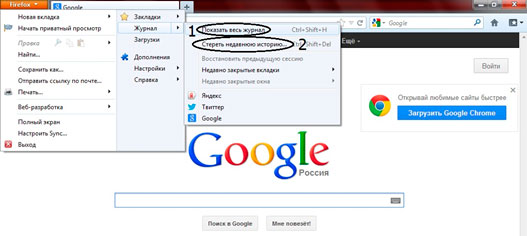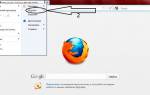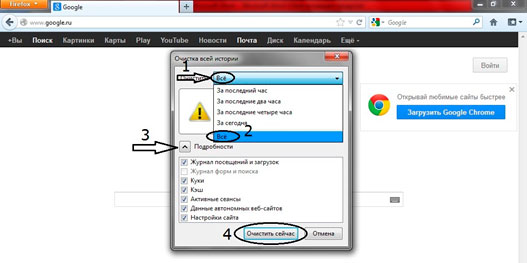При просмотре веб-страниц через браузер Mozilla Firefox, он в автоматическом режиме сохраняет их на компьютере, для уменьшения времени загрузки этих страниц впоследствии. Такие временные файлы называются кэшем браузера. Помимо этого ведётся учёт всех посещенных сайтов, а также сохраняются специальные файлы – Cookie. Последние предназначены для хранения информации о том, что вы уже посещали какие-то определенные сайты, либо авторизованы на них. Все эти файлы требуют своевременной очистки для повышения скорости работы вашего браузера, либо очистки места на вашем жестком диске. Данная статья расскажет вам, как очистить историю в Firefox, и объяснит, как работает кэш и другие элементы, которые хранит история посещений браузера.
Зачем нужна история
Многие задаются вопросом, зачем вообще требуется кэш память? В кэше хранятся аудио- и видеофайлы, которые вы просматриваете и прослушиваете, а также различные элементы дизайна страниц (стили оформления, изображения). Благодаря тому, что все они имеются в кэше вашего браузера Mozilla Firefox, веб-страницы грузятся быстрее, так как они уже частично есть на вашем компьютере.
Важной частью истории посещений браузера является список посещенных сайтов. Он помогает быстро перейти на интересующую вас веб-страницу. А наличие таких файлов как Cookie, хранит информацию об авторизации на сайтах. Это позволяет вам не вводить ваш логин и пароль при каждом заходе на веб-страницы.
Однако, не смотря на все эти преимущества, очистить историю в Mozilla Firefox вам все же потребуется. Дело в том, что временные файлы начинают занимать слишком много места на вашем компьютере, большое количество элементов истории посещений может заметно замедлить работу браузера, а некоторые сайты могут и вовсе некорректно отображаться.
Мнение эксперта:
Для удаления истории посещений в браузере Firefox эксперты рекомендуют следующие шаги. Сначала необходимо открыть меню браузера, затем выбрать «История» и «Очистить историю». После этого нужно установить период, за который будет удаляться история, и выбрать нужные опции, такие как история посещений, кэш, файлы cookie и другие. После этого следует нажать «Очистить сейчас». Эти действия помогут удалить историю посещений в браузере Firefox и обеспечат повышенную конфиденциальность пользовательских данных.

Опыт других людей
Когда речь заходит о приватности в интернете, многие пользователи обращают внимание на возможность удаления истории посещений в браузере Firefox. Многие отмечают, что процесс удаления истории в Firefox прост и удобен. Они отмечают, что благодаря этой функции можно легко защитить свои личные данные и обеспечить конфиденциальность в интернете. Некоторые пользователи также высказывают удовлетворение от того, что Firefox предлагает различные настройки приватности, что делает браузер еще более привлекательным для тех, кто ценит свою конфиденциальность в сети.
Интересные факты
-
Использование горячих клавиш.Вы можете быстро удалить историю посещений в Firefox, используя сочетание клавиш Ctrl + Shift + Del (Windows) или Cmd + Shift + Del (Mac). Это откроет диалоговое окно «Удалить данные», где вы можете выбрать, какие данные удалить.
-
Использование режима приватного просмотра.Когда вы просматриваете веб-страницы в режиме приватного просмотра, Firefox не сохраняет историю посещений, файлы cookie и другие данные. Чтобы открыть режим приватного просмотра, нажмите кнопку «Меню» в правом верхнем углу окна Firefox и выберите «Новое приватное окно».
-
Использование расширений.Существуют различные расширения для Firefox, которые позволяют вам управлять историей посещений. Например, расширение «History Cleaner» позволяет вам удалять историю посещений по определенным критериям, таким как дата, время или посещенный сайт.

Как очистить историю в Фаерфоксе
Что бы посмотреть историю, вам следует включить ваш браузер, затем в верхнем левом углу нажать на кнопку «Firefox», а в выпавшем меню навестись на пункт «Журнал», как показано на скриншоте ниже.
В новом меню вы сможете либо попасть в место, где хранится история в Firefox, выбрав пункт 1, либо сразу приступить к ее удалению (пункт 2).
Что бы сразу удалить историю в Firefox, нажмите пункт «Стереть недавнюю историю». В новом окне вы можете выбрать период очистки за определенный срок (пункты 1, 2), а также выделить элементы, которые хотите удалить (пункт 3). После того как вы все укажите, следует нажать на кнопку «Очистить сейчас». Браузер самостоятельно выполнит указанные действия. В зависимости от количества всех элементов истории, на это может уйти до 1 минуты.
Частые вопросы
Как очистить историю поиска в мозиле?
Щелкните пиктограмму меню в правом верхнем углу.Щелкните История.Щелкните Удалить историю….В диапазоне времени для очистки: выберите Все.Установите флажки для пунктов Куки и Кэш.Щелкните кнопку Удалить сейчас.Перезапустите браузер Firefox.9 нояб. 2023 г.
Где находится история в Firefox?
Нажатие Ctrl + H приведёт к открытию вашего Журнала в боковой панели.
Как удалить историю посещения сайтов?
Откройте браузер Chrome на компьютере.В правом верхнем углу окна нажмите на значок «Ещё» .Выберите История … В левой части страницы нажмите Очистить историю.Укажите, данные за какой срок вы хотите удалить. … Укажите, что именно нужно удалить из Chrome: установите флажок напротив пункта История браузера и других.Ещё
Как отключить историю в Firefox?
Выберите панель Приватность и защита и перейдите в раздел «История». В выпадающем меню рядом с Firefox выберите будет использовать ваши настройки хранения истории. Поставьте флажок Удалять историю при закрытии Firefox.

Полезные советы
СОВЕТ №1
Перед удалением истории посещений в Firefox, убедитесь, что вы залогинены под своим аккаунтом, чтобы сохранить сохраненные пароли и закладки.
СОВЕТ №2
Чтобы удалить историю посещений в Firefox, откройте меню, выберите «История» и затем «Очистить историю». Выберите временной диапазон и виды данных, которые вы хотите удалить, затем нажмите «Очистить сейчас».
СОВЕТ №3
Если вы хотите автоматически удалять историю посещений в Firefox, вы можете настроить браузер на автоматическое удаление истории при закрытии браузера. Для этого зайдите в настройки приватности и безопасности и выберите соответствующие опции.